jenkins自动部署教程
文章目录
- 参考文章
- jenkins+k8s+git自动部署
- 缺陷记录
- 部署步骤
- jenkins+ansible+git自动部署
- 缺陷记录
- 实践步骤如下:
- jenkins凭证credentials
- jenkins传递参数到shell脚本以及ansible启动脚本
- jenkins自动部署注意点
- jenkins:解决root无法su到jenkins用户
- 安装jenkins
- 安装maven
- jenkins用户执行权限诸多问题
- 解决方案1:
- 解决方案2:
- 解决方案3:
- 解决方案四:
参考文章
jenkins pipeline基础语法与示例
Linux 下 Jenkins 安装及将 Jenkins 设置为 root 权限
jenkins:解决root无法su到jenkins用户
jenkins+k8s+git自动部署
缺陷记录
部署好之后,kubectl查看服务运行状态正常,但就是外界访问不到
jenkins的pipeline如下:
pipeline {//说明流水线哪一个节点运行agent anyoptions {// 默认15分钟 timeout (15)timeout(time: 13, unit: 'MINUTES')}environment {build_dir="/opt/k8s-cicd/build-workspace"project_name="hello-world"host="k8s-web.muoo.com"}stages {stage('build') {steps{git 'https://gitee.com/goodshred/k8s-hello-world.git'sh "mvn -Dmaven.test.failure.ignore=true clean package"sh 'echo "curUser=${USER}"'//script {//本质还是不应该写在这里,碰到无权限问题应该手动去操作linux机器,比如配置两台机器的免密登陆,使用root权限给某个文件赋予允许jenkins执行的权限//chmod: changing permissions of ‘/opt/k8s-cicd/script/build.sh’: Operation not permitted//我是用的root创建的脚本文件,因此jenkins用户无法更改其权限//sh "chmod +x /opt/k8s-cicd/script/build.sh"//sh "chmod +x /opt/k8s-cicd/script/deploy.sh"// }sh "${build_dir}/script/build.sh"sh "${build_dir}/script/deploy.sh"}}}post {success {script {echo "post==success"}}failure {script {echo "post==failure"}}//构建不稳定时//随着项目的开发和持续扩展,使用Jenkins构建(build)项目越来越多,Jenkins服务器的磁盘可能被大日志文件占满造成无法继续构建项目的异常(一般会出现构建按钮为黄色)unstable {script {echo "post==unstable "}}}}
创建目录结构如下: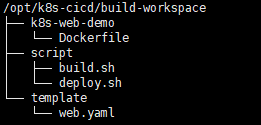
Dockerfile文件
FROM openjdk:8-jdk-alpineCOPY hello-world-0.0.1-SNAPSHOT.jar /hello-world-0.0.1-SNAPSHOT.jarENTRYPOINT ["java", "-jar","/hello-world-0.0.1-SNAPSHOT.jar"]
build.sh文件:
#!/bin/bashif [ "${build_dir}" == "" ];thenecho "env 'build_dir' is not set"exit 1fi# 构建时候的工作名,比如Jenkins自动构建个项目,取名叫k8s-cicd,那么${JOB_NAME}=k8s-cicd,它是Jenkins自带的全局变量# /opt/k8s-cicd/build-workspace/k8s-web-demodocker_dir=${build_dir}/${JOB_NAME}if [ ! -d ${docker_dir} ];thenmkdir -p ${docker_dir}fiecho "docker workspace: ${docker_dir}"# ${WORKSPACE}/${MODULE}=/var/lib/jenkins/workspace/k8s-web-demo/jenkins_dir=${WORKSPACE}/${MODULE}export jenkins_dir=${jenkins_dir}echo "jenkins_dir is ${jenkins_dir}"if [ ! -f ${jenkins_dir}target/*jar ];thenecho "target file not found ${jenkins_dir}target/*jar"exit 1fi\cp ${jenkins_dir}target/*jar ${docker_dir}cd ${docker_dir}# VERSION=$(date + %y%m%d%H%M%S%)VERSION=$(date "+%y-%m-%d_%H-%M-%S")IMAGE_NAME=goodshred/${project_name}:${VERSION}echo ${IMAGE_NAME}echo "${IMAGE_NAME}" > ${WORKSPACE}/IMAGEecho "workspave is : ${WORKSPACE}======================"cat ${WORKSPACE}/IMAGEecho "build image ${IMAGE_NAME}"docker build -t ${IMAGE_NAME} .docker push ${IMAGE_NAME}
deploy.sh文件如下:
#!/bin/bashname=${JOB_NAME}image=$(cat ${ WORKSPACE}/IMAGE)\cp ${build_dir}/template/web.yaml ${build_dir}/script/web.yamlsed -i "s,{ {name}},${name},g" ${build_dir}/script/web.yamlsed -i "s,{ {image}},${image},g" ${build_dir}/script/web.yamlkubectl apply -f ${build_dir}/script/web.yamlcat ${build_dir}/script/web.yaml
web.yaml如下:
apiVersion: v1kind: Servicemetadata:name: { { name}}namespace: defaultlabels:app: { { name}}spec:type: NodePortports:- port: 30009targetPort: 19999# type: NodePort # 在主机上暴露端口nodePort: 19999 #service对外开放端口selector:app: { { name}}---apiVersion: extensions/v1beta1#apps/v1,extensions/v1beta1需要根据自己k8s的版本选择kind: Deployment #对象类型metadata:name: { { name}} #名称labels:app: { { name}} #标注spec:replicas: 1 #运行容器的副本数,修改这里可以快速修改分布式节点数量selector:matchLabels:app: { { name}}template:metadata:labels:app: { { name}}spec:containers: #docker容器的配置# { {name}}- name: { { name}}#image: goodshred/hello-world:latest## 192.168.1.253:8081/pasq/dockertest:0.0.1 # pull镜像的地址 ip:prot/dir/images:tag# { {image}}image: { { image}}imagePullPolicy: IfNotPresent #pull镜像时机,ports:- containerPort: 19999 #容器对外开放端口
部署步骤
jenkins的pipeline如下:
pipeline {//说明流水线哪一个节点运行agent anyoptions {// 默认15分钟 timeout (15)timeout(time: 13, unit: 'MINUTES')}environment {build_dir="/opt/k8s-cicd/build-workspace"project_name="hello-world"host="k8s-web.muoo.com"}stages {stage('build') {steps{git 'https://gitee.com/goodshred/k8s-hello-world.git'sh "mvn -Dmaven.test.failure.ignore=true clean package"sh 'echo "curUser=${USER}"'//script {//本质还是不应该写在这里,碰到无权限问题应该手动去操作linux机器,比如配置两台机器的免密登陆,使用root权限给某个文件赋予允许jenkins执行的权限//chmod: changing permissions of ‘/opt/k8s-cicd/script/build.sh’: Operation not permitted//我是用的root创建的脚本文件,因此jenkins用户无法更改其权限//sh "chmod +x /opt/k8s-cicd/script/build.sh"//sh "chmod +x /opt/k8s-cicd/script/deploy.sh"// }sh "${build_dir}/script/build.sh"sh "${build_dir}/script/deploy.sh"}}}post {success {script {echo "post==success"}}failure {script {echo "post==failure"}}//构建不稳定时//随着项目的开发和持续扩展,使用Jenkins构建(build)项目越来越多,Jenkins服务器的磁盘可能被大日志文件占满造成无法继续构建项目的异常(一般会出现构建按钮为黄色)unstable {script {echo "post==unstable "}}}}
创建目录结构如下: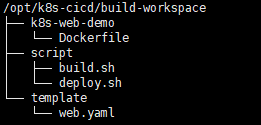
Dockerfile文件
FROM openjdk:8-jdk-alpineCOPY hello-world-0.0.1-SNAPSHOT.jar /hello-world-0.0.1-SNAPSHOT.jarENTRYPOINT ["java", "-jar","/hello-world-0.0.1-SNAPSHOT.jar"]
build.sh文件:
#!/bin/bashif [ "${build_dir}" == "" ];thenecho "env 'build_dir' is not set"exit 1fi# 构建时候的工作名,比如Jenkins自动构建个项目,取名叫k8s-cicd,那么${JOB_NAME}=k8s-cicd,它是Jenkins自带的全局变量# /opt/k8s-cicd/build-workspace/k8s-web-demodocker_dir=${build_dir}/${JOB_NAME}if [ ! -d ${docker_dir} ];thenmkdir -p ${docker_dir}fiecho "docker workspace: ${docker_dir}"# ${WORKSPACE}/${MODULE}=/var/lib/jenkins/workspace/k8s-web-demo/jenkins_dir=${WORKSPACE}/${MODULE}export jenkins_dir=${jenkins_dir}echo "jenkins_dir is ${jenkins_dir}"if [ ! -f ${jenkins_dir}target/*jar ];thenecho "target file not found ${jenkins_dir}target/*jar"exit 1fi\cp ${jenkins_dir}target/*jar ${docker_dir}cd ${docker_dir}# VERSION=$(date + %y%m%d%H%M%S%)VERSION=$(date "+%y-%m-%d_%H-%M-%S")IMAGE_NAME=goodshred/${project_name}:${VERSION}echo ${IMAGE_NAME}echo "${IMAGE_NAME}" > ${WORKSPACE}/IMAGEecho "workspave is : ${WORKSPACE}======================"cat ${WORKSPACE}/IMAGEecho "build image ${IMAGE_NAME}"docker build -t ${IMAGE_NAME} .docker push ${IMAGE_NAME}
deploy.sh文件如下:
#!/bin/bashname=${JOB_NAME}image=$(cat ${ WORKSPACE}/IMAGE)\cp ${build_dir}/template/web.yaml ${build_dir}/script/web.yamlsed -i "s,{ {name}},${name},g" ${build_dir}/script/web.yamlsed -i "s,{ {image}},${image},g" ${build_dir}/script/web.yamlkubectl apply -f ${build_dir}/script/web.yamlcat ${build_dir}/script/web.yaml
web.yaml如下:
apiVersion: v1kind: Servicemetadata:name: { { name}}namespace: defaultlabels:app: { { name}}spec:type: NodePortports:- port: 30009targetPort: 19999# type: NodePort # 在主机上暴露端口nodePort: 19999 #service对外开放端口selector:app: { { name}}---apiVersion: extensions/v1beta1#apps/v1,extensions/v1beta1需要根据自己k8s的版本选择kind: Deployment #对象类型metadata:name: { { name}} #名称labels:app: { { name}} #标注spec:replicas: 1 #运行容器的副本数,修改这里可以快速修改分布式节点数量selector:matchLabels:app: { { name}}template:metadata:labels:app: { { name}}spec:containers: #docker容器的配置# { {name}}- name: { { name}}#image: goodshred/hello-world:latest## 192.168.1.253:8081/pasq/dockertest:0.0.1 # pull镜像的地址 ip:prot/dir/images:tag# { {image}}image: { { image}}imagePullPolicy: IfNotPresent #pull镜像时机,ports:- containerPort: 19999 #容器对外开放端口
jenkins+ansible+git自动部署
缺陷记录
最后一行java -jar没有执行,或者执行失败。
实践步骤如下:
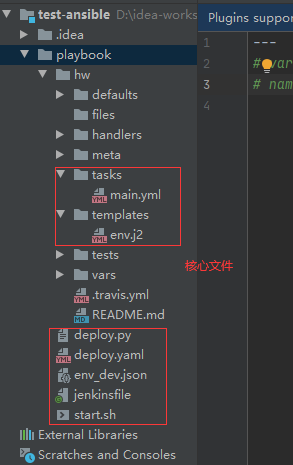
jenkinsfile
pipeline{agent anyenvironment {GIT_USERNAME1 = credentials('git_username')GIT_PASSWORD1 = credentials('git_password')}stages{stage('部署'){steps{//${WORKSPACE}=/var/lib/jenkins/workspace// sh """// bash -e ${WORKSPACE}/sh/build.sh ${BRANCH} ${GIT_USERNAME} ${GIT_PASSWORD}// """// python deploy.py ${BRANCH} ${GIT_USERNAME} ${GIT_PASSWORD}//python deploy.py $env.BRANCH $env.GIT_USERNAME $env.GIT_PASSWORDsh """cd /root/ansible/role/demo/playbook/python deploy.py ${ BRANCH} ${ GIT_USERNAME1} ${ GIT_PASSWORD1}"""}}}}
start.sh
#!/bin/bash# 对于source命令而言,这个地方很重要CURRENT_PATH=$(cd `dirname $0`; pwd)# 不能写成source env.sh,除非我执行该脚本用的./start.sh,如果是sh start.sh就要这样写source ${CURRENT_PATH}/env.sh >/dev/null 2>&1echo "name is========${name}"JAR_NAME=hello-world-0.0.1-SNAPSHOT.jarrm -rf ~/lmj/module-workspace/mkdir -p ~/lmj/module-workspace/cd ~/lmj/module-workspace/git clone -b { { BRANCH}} https://{ { GIT_USERNAME}}:{ { GIT_PASSWORD}}@gitee.com/goodshred/ansible-jenkins-git-demo.gitcd ansible-jenkins-git-demo/mvn -Dmaven.test.failure.ignore=true clean packageps -ef | grep -w ${JAR_NAME} | grep -v grep | awk '{print $2}'proc_id=`ps -ef|grep -w ${ JAR_NAME}|grep -v grep|awk '{print $2}'`proc_msg=`ps -ef|grep -w ${ JAR_NAME}|grep -v grep|awk '{print $8 $9 $10}'`if [ -n proc_id ]; thenkill -9 ${proc_id}echo ${proc_id} ${proc_msg}fiJAVA_OPTS="-Xmx512m -Xms512m"echo "nohup java ${JAVA_OPTS} -Dspring.profiles.active={ {BRANCH}} -jar target/${JAR_NAME} &"nohup java ${JAVA_OPTS} -Dspring.profiles.active={ { BRANCH}} -jar target/${JAR_NAME} &
env_dev.json
{"name": "env.develop"}
deploy.yaml
---- hosts: localhostname: deploy hello worldgather_facts: no #不收集factsroles:- hwvars:name: { name}GIT_USERNAME: { GIT_USERNAME}GIT_PASSWORD: { GIT_PASSWORD}BRANCH: { BRANCH}
deploy.py
#!/usr/bin/env python# -*- coding: utf-8 -*-import sysimport osimport jsontry:reload(sys)sys.setdefaultencoding("utf-8")except:passBRANCH=sys.argv[1]GIT_USERNAME=sys.argv[2]GIT_PASSWORD=sys.argv[3]print("===================================================================")# print(BRANCH+"========="+GIT_USERNAME+"======="+GIT_PASSWORD)conf=json.load(open('env_dev.json'))print("执行替换")raw_yaml=open('deploy.yaml').read()with open('deploy.yaml',"w+") as f:f.write(raw_yaml.format(name=conf["name"],BRANCH=BRANCH,GIT_USERNAME=GIT_USERNAME,GIT_PASSWORD=GIT_PASSWORD))print("执行部署")# os.system("cd playbook/ && ansible-playbook deploy.yaml -v")os.system("ansible-playbook deploy.yaml -v")
templates/env.j2
#!/bin/bashexport name={ { name}}export BRANCH={ { BRANCH}}export GIT_USERNAME={ { GIT_USERNAME}}export GIT_PASSWORD={ { GIT_PASSWORD}}
tasks/main.yaml
---# tasks file for /root/ansible/role/lisi# 这里的.路径是执行python的哪个路径,比如我是在playbook下执行的python deploy.py# 那么生成的env.sh在playbook/env.sh- name: delevertemplate:src: env.j2dest: env.sh# 由于这里使用的是sh执行,因此在运行source env.sh这样是不对,需要使用绝对路径cd `dirname $0`/env.sh ,如果是./方式倒无所谓- name: startshell: "sh start.sh"register: haha# 会自动打印调试信息- name: debug infodebug: var=haha
jenkins凭证credentials
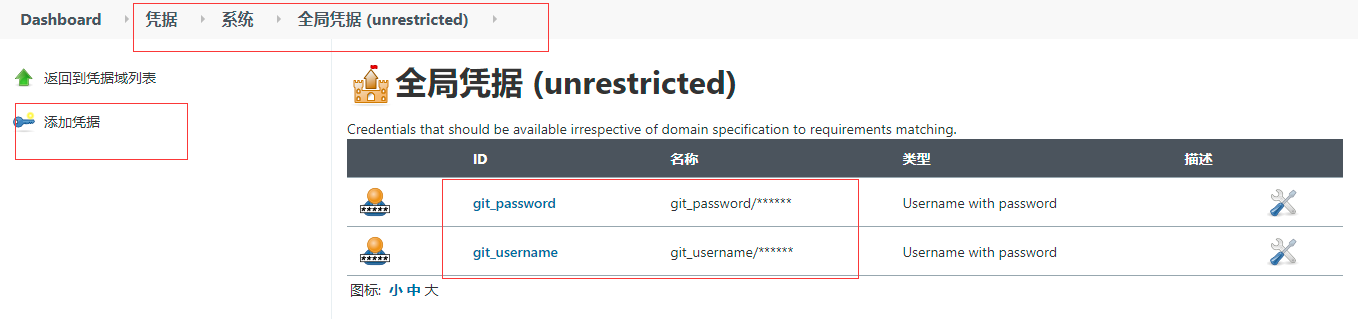
pipeline{agent anyenvironment {GIT_USERNAME1 = credentials('git_username')GIT_PASSWORD1 = credentials('git_password')}stages{stage('部署'){steps{sh """cd /root/ansible/role/demo/playbook/python deploy.py ${ BRANCH} ${ GIT_USERNAME1} ${ GIT_PASSWORD1}"""}}}}
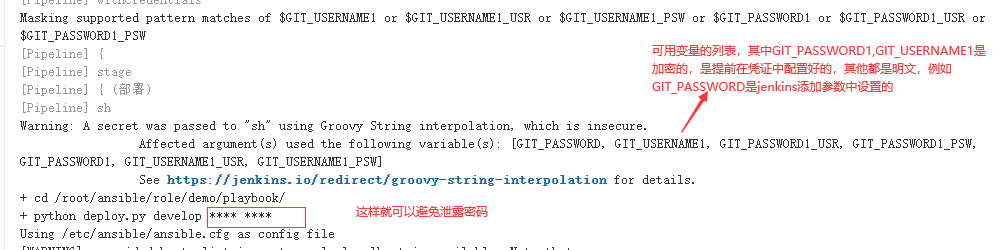
jenkins传递参数到shell脚本以及ansible启动脚本
jenkins设置参数
这样我们在jenkinsfile中就可以通过${GIT_USERNAME}获取到
steps{//${WORKSPACE}=/var/lib/jenkins/workspacesh """bash -e ${ WORKSPACE}/sh/build.sh ${ BRANCHE} ${ GIT_USERNAME} ${ PASSWORD}"""}
shell脚本中接收
#!/bin/bash# 接受参数GIT_URL=gitee.comBRANCH=$1GIT_USERNAME=$2GIT_PASSWORD=$3git clone -b ${BRANCH} https://${GIT_USERNAME}:${GIT_PASSWORD}@${GIT_URL}/goodshred/ansible-jenkins-git-demo.git
我们在ansible的deploy.yaml中可以这样接收
conf_file = sys.argv[1]rio_flag = sys.argv[2]steps {sh "python deploy.py $env.DEPLOY_CONF_FILE $env.RIO_FLAG"}
jenkins自动部署注意点
当前我的项目是这个:
所以${WORKSPACE}=/var/lib/jenkins/workspace/k8s-web-demo/
其git迁下来的代码在
WORKSPACE/ansible-jenkins-git-demo
mvn打包后的文件在
WORKSPACE/target/
jenkins:解决root无法su到jenkins用户
yum安装jenkins后root无法su到jenkins用户
cat /etc/passwd发jenkins用户后被yum安装设置为了/bin/false
sudo vim /etc/passwd改为/bin/bash
再次su jenkins发现用户变为了-bash-4.1#
在该用户下编辑环境变量
vim ~/.bash_profile
加入:
export PS1=’[\u@\h \W]$’
使脚本生效:
source ~/.bash_profile
再次su jenkins,发现正常
安装jenkins
yum install -y java # 我的java路径为:/opt/jdk8/jdk1.8.0_152sudo wget -O /etc/yum.repos.d/jenkins.repo https://pkg.jenkins.io/redhat/jenkins.reposudo rpm --import https://pkg.jenkins.io/redhat/jenkins.io.keyvi /etc/sysconfig/jenkins 可在里面修改jenkins端口号关闭防火墙systemctl stop firewalld.servicesystemctl disable firewalld.service启动jenkinsservice jenkins start/stop/restart
安装maven
wget http://repos.fedorapeople.org/repos/dchen/apache-maven/epel-apache-maven.repo -O /etc/yum.repos.d/epel-apache-maven.repoyum -y install apache-mavenfind / -name mvnmvn --version打印的结果里可以看到maven的安装路径:/opt/maven/apache-maven-3.6.3
vim /etc/maven/settings.xml 在mirrors节点下添加阿里镜像源
<mirror><id>nexus-aliyun</id><mirrorOf>central</mirrorOf><name>Nexus aliyun</name><url>http://maven.aliyun.com/nexus/content/groups/public</url></mirror>
我的git路径为:/usr/bin/git
参考文章:https://www.jianshu.com/p/cc67d1740649
我自己创建的用户名密码是lmj/lmj,但是这个不是jenkins登陆linux的shell的用户,jenkins操作shell脚本的用户名身份是jenkins,它的权限比较低。
jenkins用户执行权限诸多问题
解决方案1:
Jenkins 安装好后,会自动创建一个 jenkins 用户。jenkins 在构建工程时,默认的权限是不够写入文件的。这时就需要把它的权限提升为root。
1.将 jenkins 账号加入到 root 组中。
gpasswd -a jenkins root
2.修改/etc/sysconfig/jenkins文件,添加如下配置。
JENKINS_USER=“root”
JENKINS_GROUP=“root”
3.重启 Jenkins
systemctl restart jenkins
4.验证
groups jenkins
查看jenkins是在哪个用户组,显示的是root。
解决方案2:
将所有自动部署的脚本项目啊等等都移动到/home/jenkins目录下操作
解决方案3:
遇到权限问题,就到linux上使用root登陆,然后执行权限不足的那段代码(比如创建文件夹),第一次需要半自动(人工参与),以后就可以完全自动化。
解决方案四:
使用su切换到jenkins,执行自动部署里面的shell脚本代码。遇到问题就手动解决。


























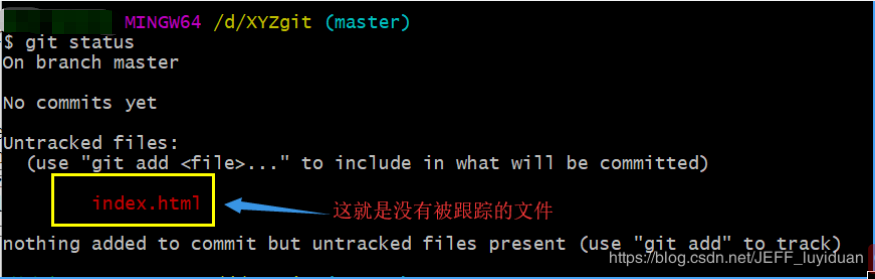
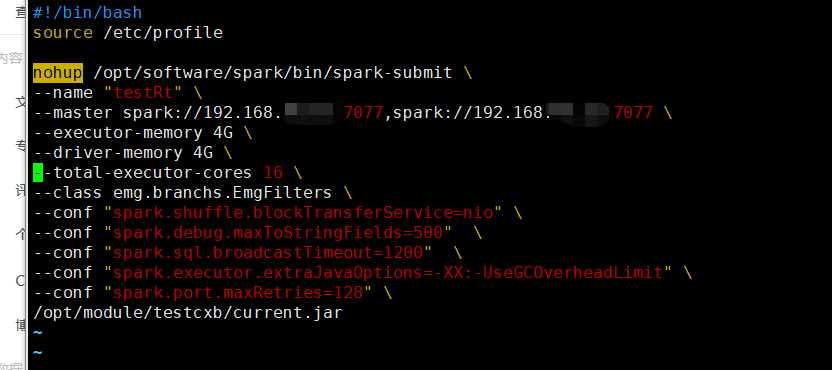
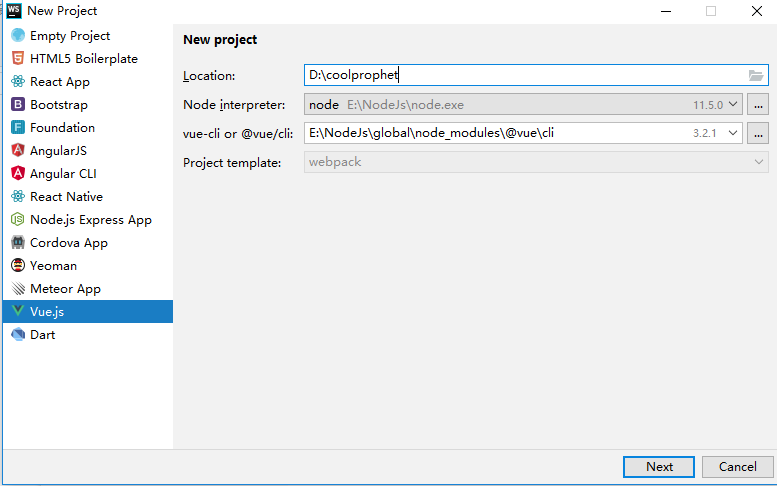
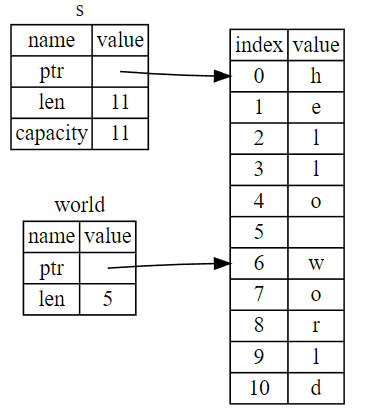
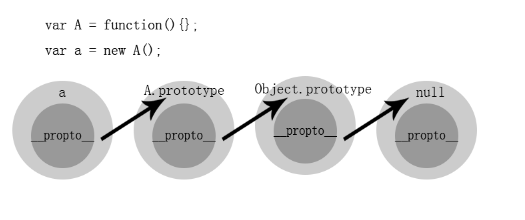




还没有评论,来说两句吧...